使用区域性税务自动化
可以在各种级别定义区域的税务自动化规则,例如全局规则、归属地区域规则、实体规则以及实体和区域规则。
当您使用税务自动化 - 全局 - 区域表单添加或保存全局规则时,该规则会级联应用到所有归属地、实体和实体区域。如果需要,可以在更低级别(例如归属地、实体或实体区域)禁用全局规则。如果需要,可以在更低级别添加新规则来替代禁用的规则运行。
当您使用税务自动化 - 归属地区域表单添加或保存归属地规则时,该规则会级联应用到实体区域。如果需要,可以在更低级别(例如实体区域)禁用归属地规则。如果需要,可以在更低级别添加新规则来替代禁用的规则运行。
当您使用税务自动化 - 实体 - 所有区域表单添加或保存实体规则时,该规则会级联应用到实体区域。如果需要,可以在更低级别(例如实体区域)禁用实体规则。如果需要,可以在更低级别添加新规则来替代禁用的规则运行。
当您使用税务自动化 - 实体 - 区域表单添加或保存实体区域规则时,该规则会保存,但不会级联应用,因为这是可以设置规则的最低详细信息级别。
您可以为每个帐户添加多个规则。规则的结果将累计并传递到目标帐户。要增强税务自动化的灵活性,您可以对创建的每个规则执行以下操作:
- 选择不同的税务自动化规则(逻辑)。您可以创建两个或更多规则,这些规则可以都使用相同的逻辑,也可以各自使用不同的逻辑。逻辑选择包括“拉取”、“移动”、“消除”、“年度化”、“取消年度化”、“全国性调整”和“上年”。
- 选择不同的源(源帐户)。您可以为每个规则选择不同的源帐户,或者为一个或多个规则选择相同的源帐户。
- 为每个规则选择不同的方案(源方案)。
执行合并时将执行税务自动化。
要运行区域性税务自动化:
- 从主页中,依次单击应用程序、概览和维选项卡。
- 单击维选项卡,然后在数据源维下,创建存储税务自动化规则所需的数据源成员。请参阅“将税务自动化规则添加到数据源维”。
- 在主页上,依次单击工具和变量。
- 在“用户变量”选项卡上的帐户下,选择税务自动化目标帐户 - 区域性,然后单击保存。该帐户将显示在“税务自动化”表单上。
- 从成员选择器中选择税务自动化目标帐户 - 区域性,然后单击保存。该帐户将显示在“税务自动化”表单上。
- 在主页上,依次单击应用程序、配置和税务自动化 - 区域性。
注:
如果期间尚未开始,则“全局规则”屏幕为空白。
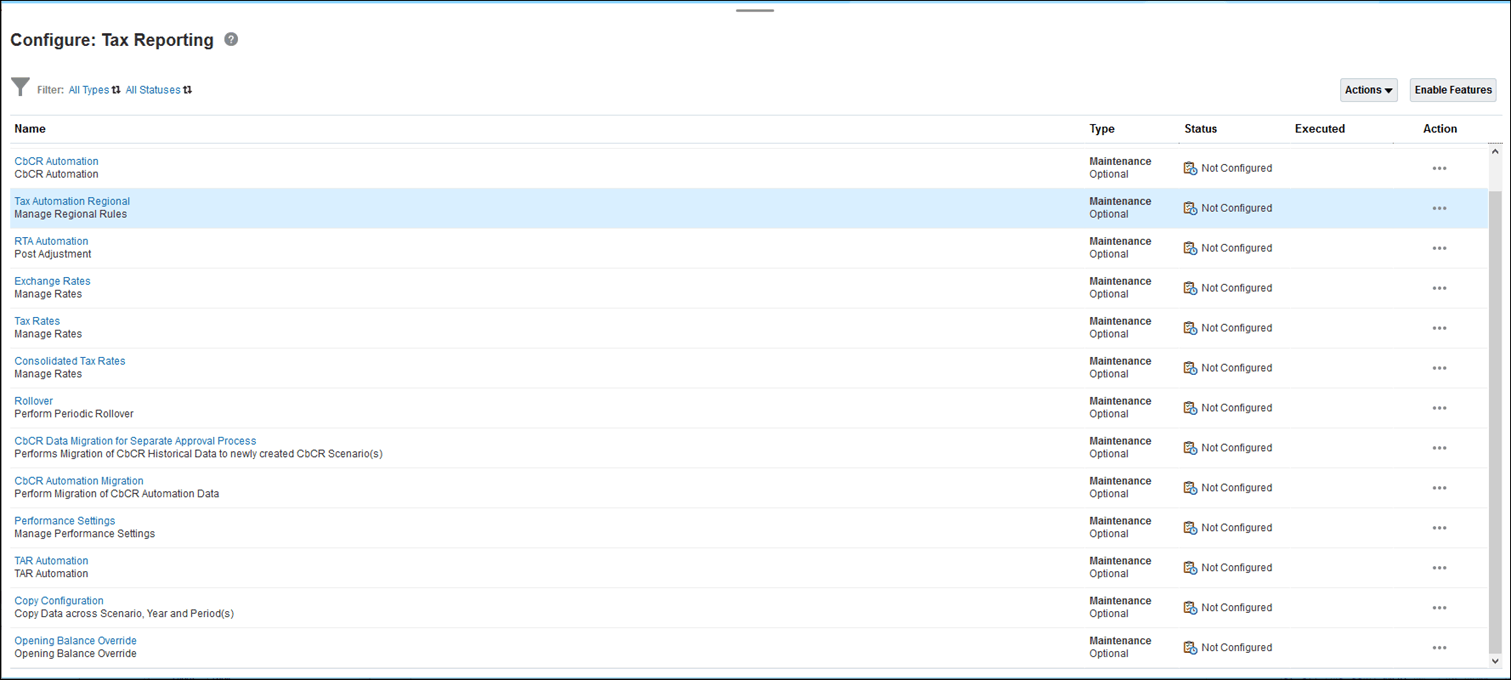
- 选择适当的区域性税务自动化规则范围:
- 全局规则 - 全局规则应用于所有实体,无论区域是哪里。当您在税务自动化 - 全局 - 区域表单中更新全局规则时,修改的规则将级联应用到所有实体。当全局规则级联应用到所有区域和实体后,它将显示在税务自动化 - 归属地区域、税务自动化 - 实体 - 所有区域和税务自动化 - 实体 - 区域表单中。如果需要,可以在区域、实体或实体区域级别禁用全局规则。
必须为用户或组授予对税务自动化全局保存业务规则的启动权限,他们才能级联应用和管理全局规则。
- 归属地规则 - 归属地区域规则应用于与所选区域关联的所有实体。例如,法人实体 ABC 在纽约州纳税。当您在税务自动化 - 归属地区域表单中修改归属地区域规则并保存时,该规则将级联应用到与所选区域性管辖范围关联的所有实体。当归属地区域规则级联应用到所有实体后,它将显示在税务自动化 - 实体 - 区域表单中。如果需要,可以在“实体区域”范围禁用归属地区域规则。
需要为用户或组授予对税务自动化保存业务规则的启动权限,他们才能级联应用和管理归属地区域规则。
- 实体规则 - 区域性实体规则应用于与所选实体关联的所有区域。当您在税务自动化 - 实体 - 所有区域表单中更新区域性实体规则时,修改的规则将级联应用到与所选实体关联的所有区域。当实体规则级联应用到所有区域后,它将显示在所选实体的税务自动化 - 实体 - 区域表单中,无论所选区域为何。如果需要,可以在实体区域级别禁用区域性实体规则。
必须为用户或组授予对税务自动化全局保存业务规则的启动权限,他们才能级联应用和管理区域性实体规则。
- 实体和区域规则 - 实体和区域规则应用于所选实体和区域,例如 Montreal 和 CA_Blended。
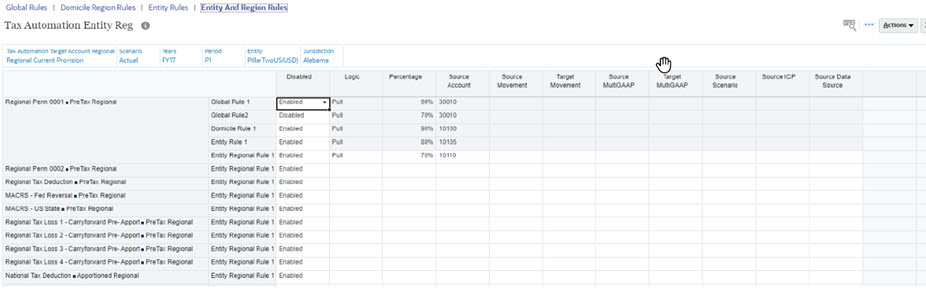
注:
- 必须为具有超级用户或用户角色的用户授予对税务自动化全局保存业务规则的启动权限,他们才能级联应用和管理全局规则。
- 必须为具有超级用户或用户角色的用户授予对税务自动化保存业务规则的启动权限,他们才能级联应用和管理归属地规则。
- 级联应用和管理实体规则不需要业务规则启动权限。
- 如果要创建自定义表单来配置税务自动化或支柱二,则必须始终附加新规则合并 - 规则 - TRCS_ApplyReadOnly 以运行“加载之后”规则。此规则用于在加载后设置网格上的信息。

下表显示了每个区域性税务自动化规则范围对应的业务规则和表单。
请注意,不得在“归属地”和“实体”级别更新级联的全局规则和归属地规则。如果不需要级联规则,建议始终将其禁用,并创建本地的归属地和实体规则。例如,您有一个全局规则从帐户 X 拉取 100%,然后在某个特定的归属地,您需要将该规则更新为从帐户 X 拉取 50%。为达到此目的,您必须在“归属地”级别禁用全局规则,然后创建一个新的归属地规则,以从帐户 X 拉取 50%。您不得在“归属地”级别更新级联的全局规则。表 23-4 税务自动化 - 区域性
范围 级联应用业务规则 表单 规则说明 全局规则 税务自动化全局保存 税务自动化 - 全局 - 区域 将全局规则级联应用到归属地、实体和实体区域级别 归属地区域规则 税务自动化保存 税务自动化 - 归属地区域 将归属地规则级联应用到实体和实体区域级别 实体规则 税务自动化全局保存 税务自动化 - 实体 - 所有区域 将实体规则级联应用到实体区域级别 全局规则 TRCS_ApplyReadOnly 税务自动化 - 归属地区域 在归属地表单中将全局规则设为只读 全局规则 TRCS_ApplyReadOnly 税务自动化 - 实体 - 所有区域 在“实体 - 所有区域”表单中将全局规则设为只读 全局规则 TRCS_ApplyReadOnly 税务自动化 - 实体 - 区域 在“实体 - 区域”表单中将全局规则设为只读 归属地规则 TRCS_ApplyReadOnly 税务自动化 - 实体 - 区域 在“实体 - 区域”表单中将归属地规则设为只读 实体规则 TRCS_ApplyReadOnly 税务自动化 - 实体 - 区域 在“实体 - 区域”表单中将实体规则设为只读 这同样适用于“实体”级别的级联归属地规则。
- 全局规则 - 全局规则应用于所有实体,无论区域是哪里。当您在税务自动化 - 全局 - 区域表单中更新全局规则时,修改的规则将级联应用到所有实体。当全局规则级联应用到所有区域和实体后,它将显示在税务自动化 - 归属地区域、税务自动化 - 实体 - 所有区域和税务自动化 - 实体 - 区域表单中。如果需要,可以在区域、实体或实体区域级别禁用全局规则。
- 可选:如果该页面为空白,则在操作下,依次选择税务自动化和显示所有帐户。此步骤为每个税务帐户添加一个新的空白规则。请参阅“将税务自动化规则添加到数据源维”。
- 右键单击规则名称单元格(例如,全局规则 1)以显示弹出菜单,然后依次选择税务自动化和添加规则,为每个税务帐户创建一个附加规则。该规则创建在底部(即最后一个规则),并且选定的规则数据将复制到新创建的行中并级联应用到更低级别。可以编辑新规则的详细信息。单击保存以保存规则。。
注:
- 添加规则时,确保已在“数据源”维中创建了占位符成员,否则,选择添加规则不会创建新行。将按照“数据源”维中的元数据,以相同的顺序添加规则。请参阅“将税务自动化规则添加到数据源维”
- 如果在元数据中未添加任何规则时添加规则,或从错误级别添加规则,将会在作业控制台中返回错误消息。
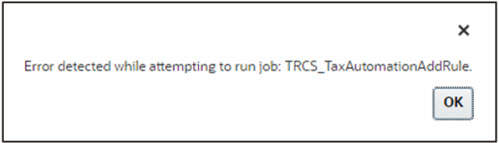
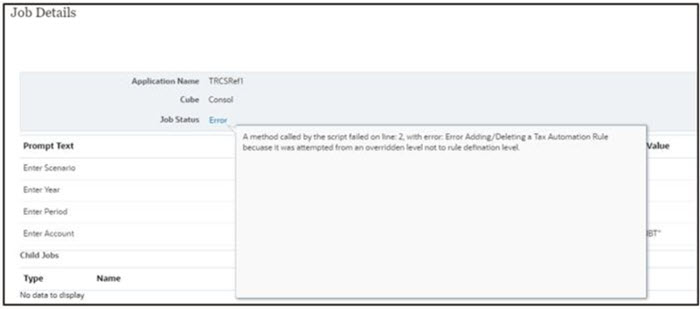
- 可选:右键单击规则名称单元格以显示菜单,然后依次选择税务自动化和删除规则,为每个帐户删除一个规则。“删除规则”操作在删除选定规则时会将列表中下方的规则整体向上移。删除第一行只会清除规则,不会删除第一行。
注:
如果从错误级别删除规则,将会在作业控制台中返回错误消息。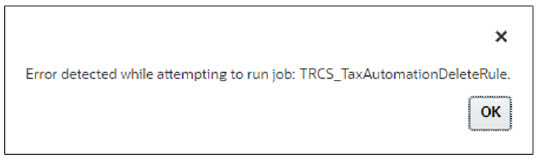
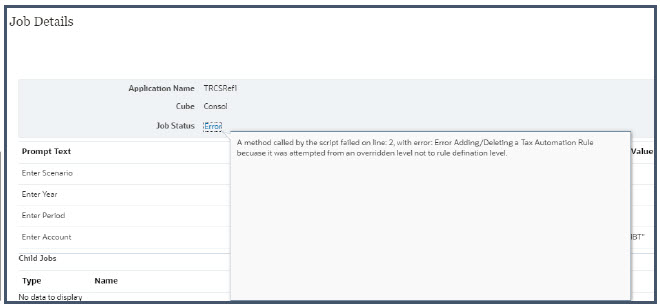
-
可选:在禁用列下,对要从计算中排除的任何列选择禁用。默认情况下,所有基本实体都选中了已启用。
例如,要用实体规则覆盖全局规则和归属地规则,请将全局规则设置为禁用,然后启用一个实体规则,以覆盖其他规则并重定向值。
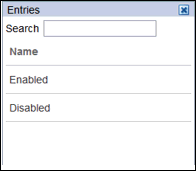
- 在逻辑下,从下拉列表中选择要应用于行的逻辑。您可以为针对帐户创建的每个规则选择不同的税务自动化规则。提供了以下规则:
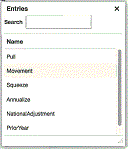
- 拉取 - 获取源帐户的指定百分比并将其应用于目标帐户。
示例:
- 拉取 50%
- 源帐户:100
- 目标 = (100 * 50%) = 50
- 移动 - 获取源帐户当前期间金额与源帐户上一年最后一个期间的金额之间的差异,并将该金额应用于目标帐户。
示例:
- 移动 20%
- 源帐户:上一年:100;当前:150
- 目标 = ((150-100) * 20%) = 10
- 消除 - 从帐簿或任何附表中执行消除时,源帐户和源移动交叉点处的值必须等于目标帐户的“暂时性差异”中的期末余额。
从附表中消除(如固定资产):
- 示例 1:固定资产:
- 源帐户/移动 = -8110(资产和相关设施的帐簿基数减去税基数与本年移动)
- 目标帐户/移动的暂时性差异期末余额 = -8110
注:
如果“暂时性差异”中填充了目标帐户的任何其他移动,则会将其“消除”(减去),使期末余额保持源帐户/移动的值。
- 示例 2:
- 固定资产源帐户/移动 = -8110(资产和相关设施的帐簿基数减去税基数与本年移动)
- 目标帐户/移动的暂时性差异期末余额保持 -8110。
- 根据目标帐户的暂时性差异调整后的期初余额 = 1000
- 期初余额调整 1000 和损益移动合计 -9100 之间的差异仍然等于 -8110
当源数据为帐簿数据时消除:
- 未在“税务自动化”中指定源或目标移动时,源移动默认为“TB 期末”,目标移动默认为“自动 (本年)”。必须指定有效的源帐簿帐户。
- 值将显示在自动移动的暂时性差异中,且期末余额 = 源帐簿帐户值。
- 示例 1:固定资产:
- 年度化 - 允许将非全年的金额年度化为全年金额。
- 取消年度化 - 允许基于规则的期间将全年的价值取消年度化为非全年金额。
- 全国性调整 - 允许调整(例如,反冲)区域性预提中的全国性永久性或暂时性差异。
- 上年 - 提供用于将上一年的数据带入预提中的功能。
注:
有关“年度化”、“取消年度化”、“全国性调整”和“上年”逻辑的详细示例,请参阅“税务自动化逻辑示例”。
有关创建组合了多个规则以执行事务的规则的示例,请参阅“使用多个规则的组合创建税务自动化”。 - 拉取 - 获取源帐户的指定百分比并将其应用于目标帐户。
- 在百分比下,输入整数或小数点和整数的组合来表示要复制到选定实体的帐簿数据百分比。例如,对于 100%,输入 1,或者对于 50%,输入 .5。退出该单元格后,将正确显示数字。
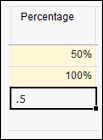
- 在源帐户下,选择要从中复制数据的源帐户编号。您可以为针对帐户创建的每个规则选择不同的源帐户。

- 在源移动下,选择要用于移动数据的移动成员。
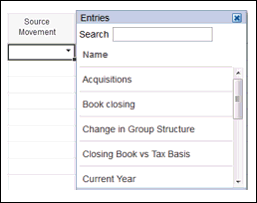
- 从目标移动下的下拉列表中,选择要用于移动数据的移动成员。如果未选择值,则默认为移动维选择自动。

- 在源多 GAAP 下,选择要从中提取数据的多 GAAP 成员。
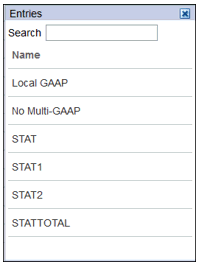
- 从目标多 GAAP 下的下拉列表中,选择要将数据移动到的多 GAAP 成员。
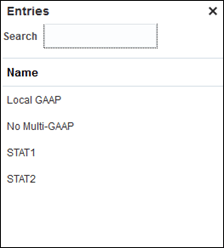
- 从源方案下的下拉列表中,选择要从中提取数据的方案。可以为每个规则定义不同的方案成员。
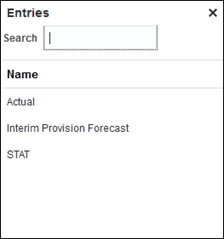
注:
源方案中的数据更改不会影响基于税务自动化规则的目标方案。例如,如果定义了一个税务自动化规则用于从源 GAAP 方案拉取数据,GAAP 方案系统中的任何数据更改不会影响 STAT 方案。 - 仅对公司内抵消,从源 ICP 下的下拉列表中,选择要在计算公司内抵消时用作源的公司内成员。可以为每个规则定义不同的公司内源成员。

-
从源数据源下的下拉列表中,您只能选择附加了税务自动化源数据源属性的数据源成员。如果不选择源数据源列,则源数据源成员默认设置为税前。
可以为每个规则定义不同的数据源成员。
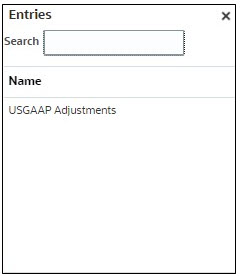
- 单击保存。通过查看数据状态,可以看到哪些实体受到了影响。单击“保存”时,所有规则都将级联应用到更低级别,如上面的税务自动化 - 区域性表中定义。
- 在操作下,选择合并以执行税务自动化。